如何查看歌詞 Spotify 2025 [桌面與行動]
Spotify 是提供最佳音樂串流服務和優勢的領先平台之一。當然,當您愛上那首特定的歌曲時,您最初的本能是更多地了解它並邊聽邊唱。但 怎麼看歌詞 Spotify?
如果有你不熟悉的新歌,也不必擔心。幸運的是, Spotify 具有歌曲檢視功能,可讓您查看歌曲的歌詞。更好的是,您可以在各種設備上執行此操作 - 行動裝置、桌面設備和電視!無論您有高級版還是免費版 Spotify 帳戶,查看歌詞的過程 Spotify 可以完成!繼續閱讀,本文將介紹如何查看歌詞的詳細步驟 Spotify 桌面、行動裝置或電視。
文章內容 第 1 部分. 如何取得歌詞 Spotify第 2 部分. 如何看歌詞 Spotify 在不同的設備上第 3 部分. 如何下載歌曲 Spotify 沒有高級部分4。 概要
第 1 部分. 如何取得歌詞 Spotify
在學習如何查看歌詞之前 Spotify,您可以了解獲取歌詞的方法 Spotify。獲取歌詞 Spotify,您可以使用多種方法,包括內建功能、第三方應用程式和瀏覽器擴充功能。以下是一些選項:
- Spotify 內建歌詞功能: 上的一些歌曲 Spotify 具有歌詞功能,可在歌曲播放時即時顯示同步歌詞。但是,此功能並非適用於所有歌曲。
- Musixmatch 整合: Musixmatch 是一個流行的歌詞平台,整合了 Spotify 提供歌曲的歌詞。
- 天才整合: Genius是另一個提供歌曲歌詞和註釋的平台。
- 瀏覽器擴展: 有適用於 Chrome、Firefox 和其他瀏覽器的瀏覽器擴展,可以顯示正在播放的歌曲的歌詞 Spotify。範例包括適用於 Chrome 的“Musixmatch Lyrics for YouTube”和“Spotify Firefox 的歌詞」。
透過這些方法,你可以增強你的 Spotify 透過存取您最喜歡的歌曲的歌詞來獲得聆聽體驗。無論您喜歡整合功能、第三方應用程式還是手動搜索,都有適合您偏好的選項。接下來我們就來學習如何看歌詞 Spotify 在桌面、行動裝置或電視上逐步進行。
第 2 部分. 如何看歌詞 Spotify 在不同的設備上
由於 Spotify 幾乎所有小工具都支持該應用程序,您可以輕鬆安裝它。 因為 Spotify 在促進更好的用戶體驗方面進行了多項改進,他們想出了引入“歌詞部分”,用戶可以在其中實時收聽他們正在收聽的曲目。
事實上,這個福利似乎也足夠有幫助,特別是對於那些一開始無法理解歌手在說什麼並希望回去找出答案的人。那麼,如何查看歌詞 Spotify 在桌面、行動裝置還是電視上?這一部分,我們將立即分享如何查看歌詞 Spotify 如果您使用的是移動或桌面應用程序。
如何查看歌詞 Spotify 在iPhone上
如何查看歌詞 Spotify 在 iPhone 上?如果您是iPhone用戶,可以參考以下步驟。您需要確保 Spotify iPhone 上的應用程序是最新版本。 如果沒有,您需要更新它 蘋果應用程式商店.
步驟1。 啟動 Spotify 應用程式並選擇您想要播放的歌曲。您可以在主頁或“您的圖書館“ 部分。只需點擊它即可開始收聽。
第2步。 您會注意到屏幕底部有一個預覽欄。 向上拖動。 然後您會看到歌曲的歌詞將顯示在歌曲及其封面下方。 歌曲歌詞將實時顯示,讓您邊聽邊唱。
步驟#3。如果您想全螢幕查看歌詞,只需點擊“更多”選項位於歌詞框的頂部區域。
除此之外,如果您想在 Instagram 或 Facebook 上分享特定的歌詞,您可以點擊“分享” 右下角的圖示按鈕。然後突出顯示所需的部分並再次點擊共享。你應該記住,為了看到歌詞 Spotify 在 iPhone 上,必須先播放歌曲。除非您使用高級版,否則僅需要在線 Spotify 帳戶並獲得可用於離線流式傳輸的歌曲。
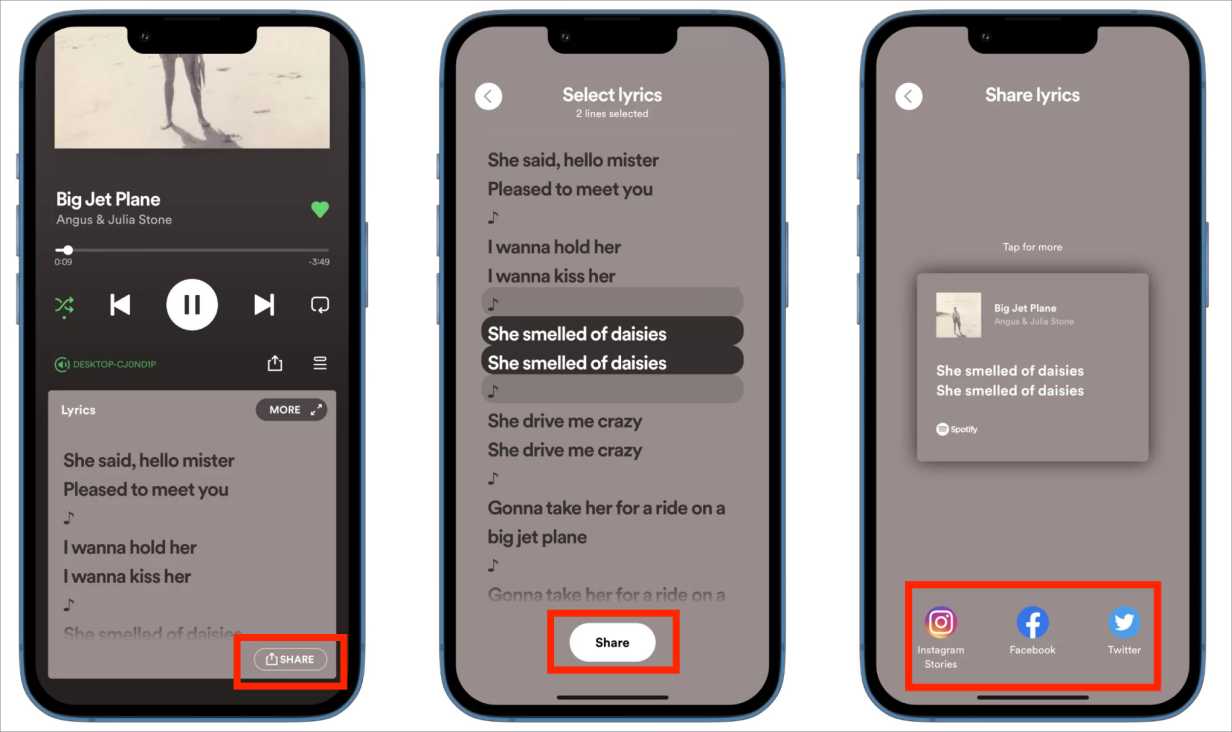
如何查看歌詞 Spotify 在Android上
如何查看歌詞 Spotify 在安卓上?也值得討論如何查看歌詞的細節 Spotify 如果您是 Android 設備用戶。 您可以查看以下詳細指南。
步驟1。 打開 Spotify 您的 Android 裝置上的應用程序,然後尋找您要播放的歌曲。移至“您的圖書館」部分,如果您在這裡有它,只需點擊它即可開始播放。點選“正在播放” 位於頁面底部的欄位。
第2步。 只需從屏幕底部向上滑動即可查看歌詞。 要獲得全屏體驗,請按歌詞卡右上角的展開圖標或點擊歌詞屏幕上的任意位置。
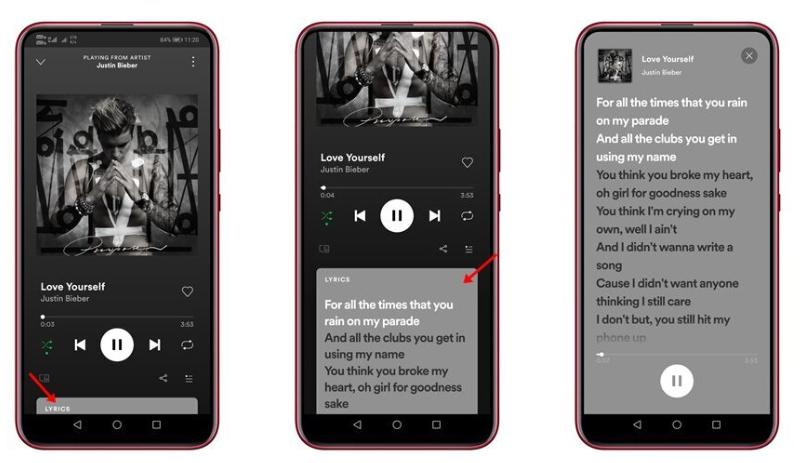
如果您注意到該應用程序顯示錯誤的歌詞,請提醒 Spotify 可以點擊螢幕右上角的標誌來完成。應顯示選項可供選擇 - “所有的歌詞都是錯的“”有些歌詞是錯誤的“和”歌詞未正確同步“。
如何查看歌詞 Spotify 在PC
在討論瞭如何在 Spotify 行動裝置(在 iOS 或 Android 裝置上),我們現在在這裡介紹如何在 Spotify 電腦。
第1步。 在您計算機的瀏覽器上,前往 Spotify 網絡播放器。
第2步。當然,您必須使用您的帳戶憑證登入您的帳戶。成功登入後,搜尋您要播放的歌曲。點選“播放” 歌曲上的圖標。
步驟3。 有一個“麥克風” 圖標,您將在“正在播放“ 酒吧。在這裡,您將看到這首歌的歌詞。如果您想退出歌詞螢幕,您可以點擊“麥克風再次出現 ” 圖示或“<「 箭。
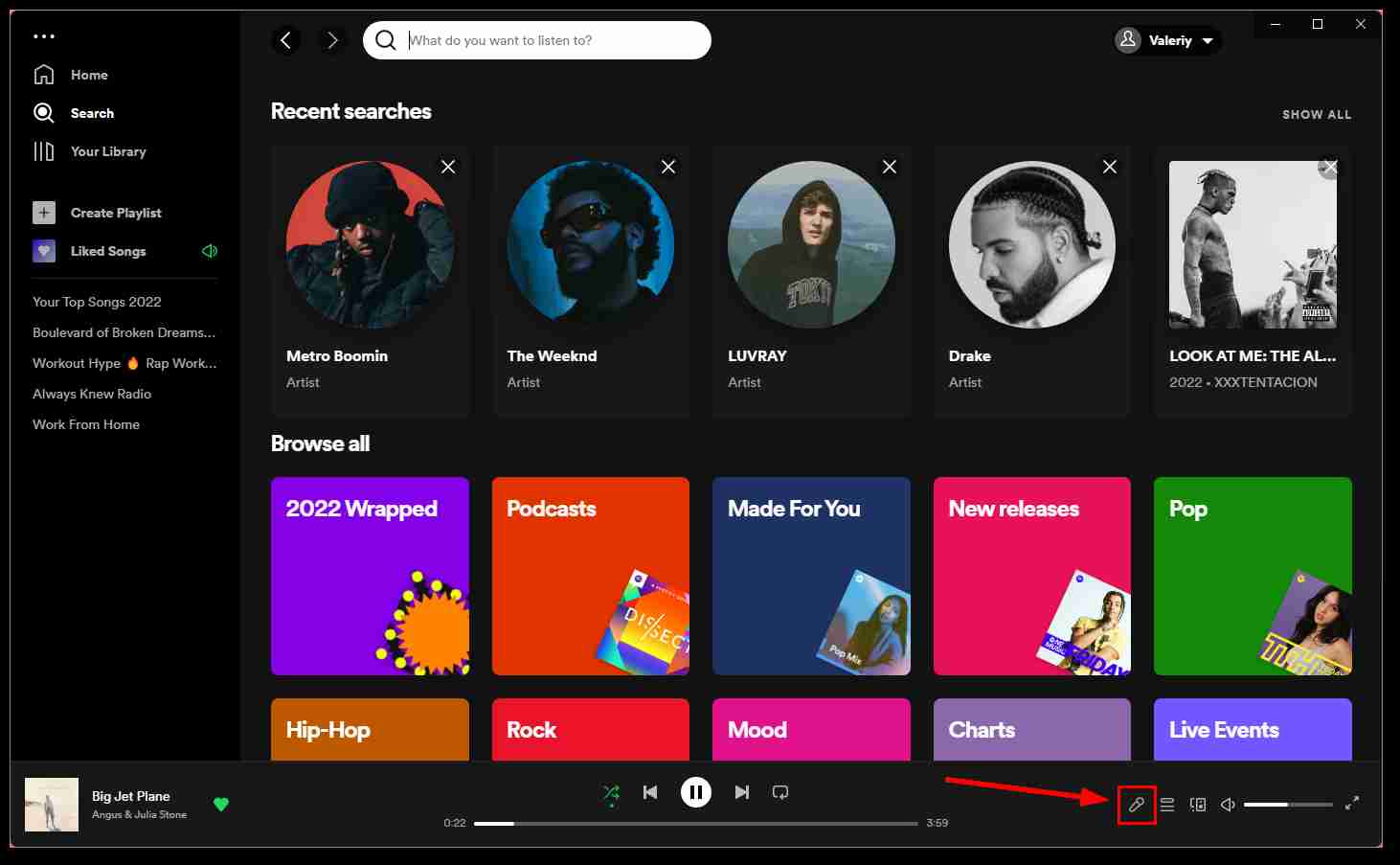
如何查看歌詞 Spotify 在電視上
如何查看歌詞 Spotify 在電視上?如果你的 Spotify 應用程序內置歌詞功能,您可以通過點擊電視屏幕上的“顯示歌詞”來查看歌詞。
步驟1。 打開電視並啟動 Spotify 用於電視應用程序播放音樂。
第2步。輸入 '正在播放視圖' 歌曲的畫面。
步驟#3。 請點擊右上角歌詞按鈕啟用歌詞 Spotify.
步驟4。 啟用後,在播放歌曲時開始查看曲目的歌詞。
這有什麼好處 Spotify 特點是您甚至可以使用不同的語言來查看歌曲(英語不是您可以使用的唯一可用語言)。然而,雖然已經足夠好了,但該應用程式的這個功能仍然是新的。因此,您無法查看應用程式上所有曲目的歌詞,這是可以理解的。一旦您沒有註意到“,您就會立即知道歌詞是否無法看到”歌詞當您點選「時」框正在播放” 頁面底部的欄。
就像按照上述如何查看歌詞的步驟操作一樣簡單 Spotify,您將能夠查看當前正在播放的歌曲的歌詞並與它們一起唱歌。
第 3 部分. 如何下載歌曲 Spotify 沒有高級
雖然這篇文章的主要議程是解決如何在 Spotify,我們還發現與您分享有關如何下載您的副本的重要信息很有幫助 Spotify 收藏夾可以在沒有限製或問題的情況下完成。
Spotify 眾所周知,歌曲受 DRM 技術保護,阻止用戶在應用程序外或未經授權的設備上播放和流式傳輸它們。 幸運的是,這不是一個無法解決的問題。 借助出色的應用程序,例如 TunesFun Spotify Music Converter,這樣的問題可以馬上解決。
除了具有 DRM 刪除功能外, TunesFun Spotify Music Converter 甚至可以幫助 轉換 Spotify 曲目到 MP3. 因此,您不必再擔心 OGG Vorbis 中的曲目無法在大多數媒體播放器和設備上播放。 現在你可以隨意 玩 Spotify Chromecast 上的歌曲、Alexa 或其他設備。
如果您想考慮使用 TunesFun Spotify Music Converter,我們在這裡準備了詳細的流程,您可以作為參考。
步驟1。滿足應用程式的所有安裝需求後,啟動它並開始 新增歌曲 待處理。將它們拖放到主螢幕即可。或者,也可以使用他們的 URL。

步驟#2。 選擇輸出格式 從受支援的列表中使用。不要忘記選擇位置 導出目錄 (轉換後的歌曲將保存在其中)。

步驟#3。完成設定後,您只需點擊“轉“或”全部轉換“ 按鈕。執行此操作後,應用程式將開始檔案的轉換。同時,DRM 刪除過程也會發生。

在短短幾分鐘內,所選的經過轉換且無 DRM 的副本 Spotify 歌曲應在第二步設置的輸出文件夾中可用。 您現在可以自由地在您希望使用的任何設備上播放它們。 現在也可以將它們保存在外部驅動器上了!
部分4。 概要
學習並找到有關如何查看歌詞的詳細指南 Spotify 在手機或PC上很容易做到。幸運的是, Spotify 應用程序非常靈活,可以安裝在各種設備上。 能夠看到某首歌的歌詞確實是一件很棒的事情,因為一個人可以邊聽歌邊唱,特別是如果他不熟悉歌詞或者是剛發行的新歌。
除了分享查找您喜歡的歌曲歌詞的指南外 Spotify 在這裡,我們確實希望,如果您需要一個可以幫助下載和轉換的工具 Spotify 歌曲,你會求助於像這樣的應用程序 TunesFun Spotify Music Converter!
發表評論